为连接器创建连接
AWS Glue 连接是存储特定数据存储的连接信息的数据目录对象。这些连接存储登录凭证、URI 字符串、Virtual Private Cloud (VPC) 等信息。在数据目录中创建连接,就可以不必在每次创建任务时都指定所有连接详细信息。
为连接器创建连接
-
在 AWS Glue Studio 控制台中,在导航窗格中选择 Connectors (连接器)。在连接部分中,选择创建连接。
-
在创建数据连接向导的第 1 步中,选择要为其创建连接的数据来源。可通过多种方式查看可用的数据来源,包括:
-
通过选择选项卡筛选可用的数据来源。默认情况下,全部连接器处于选中状态。
-
切换到列表可以列表形式查看数据来源,也可以切换回网格以在网格布局查看可用连接器。
-
使用搜索栏缩小数据来源列表的范围。在键入过程中,系统将显示搜索匹配项,不匹配的来源将从视图中移除。
选好数据来源后,选择下一步。
-
-
在向导的第 2 步中配置连接。
输入连接详细信息。根据所选连接器的类型,系统会提示您输入附加信息:

-
在创建数据连接向导的第 1 步中,选择要为其创建连接的数据来源。可通过多种方式查看可用的数据来源。默认情况下,您将在网格布局中看到所有可用的数据来源。您也可以:
-
切换到列表可以列表形式查看数据来源,也可以切换回网格以在网格布局查看可用连接器。
-
使用搜索栏缩小数据来源列表的范围。在键入过程中,系统将显示搜索匹配项,不匹配的来源将从视图中移除。

选好数据来源后,选择下一步。
-
-
在向导的第 2 步中配置连接。
输入连接详细信息。根据所选连接器的类型,您可能会需要输入额外的连接信息。这可能包括:
-
连接详细信息 – 这些字段将根据您要连接的数据来源而变化。例如,假设您要连接到 Amazon DocumentDB 数据库,则需要输入 Amazon DocumentDB URL。如果要连接到 Amazon Aurora,则需要选择数据库实例并输入数据库名称。以下是对于 Amazon Aurora 而言需要的连接详细信息:
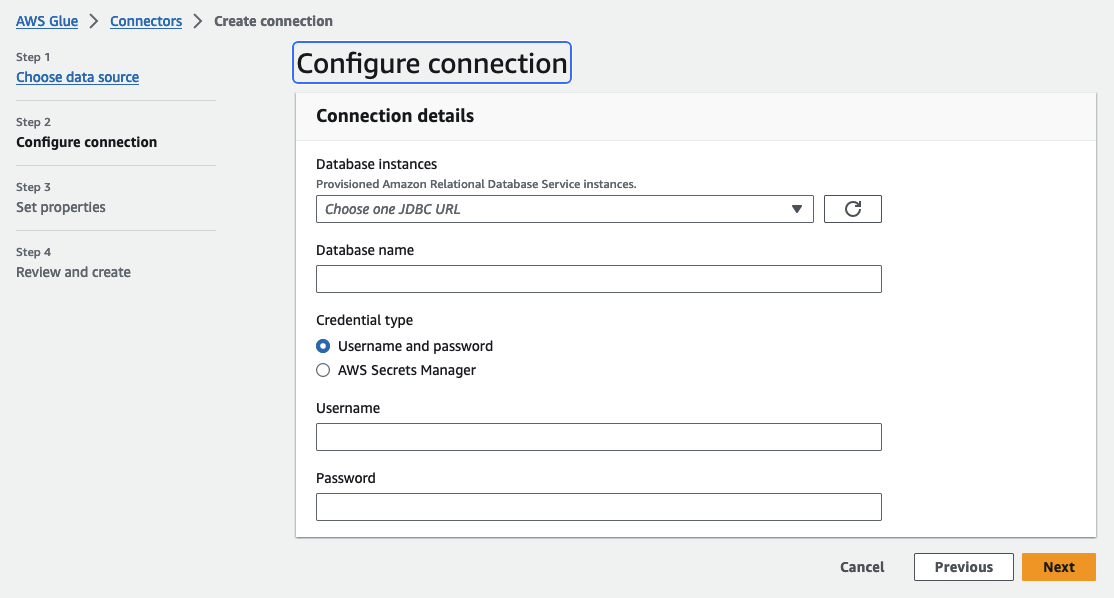
-
凭证类型 – 可选择用户名和密码或者 AWS Secrets Manager。输入请求的身份验证信息。
-
对于使用 JDBC 的连接器,请输入为数据存储创建 JDBC URL 所需的信息。
-
如果您使用 Virtual Private Cloud(VPC),请为 VPC 输入网络信息。
-
-
在向导的第 3 步中设置连接属性。在这一步中,您可以选择添加描述和标签。名称为必填项,且已预先填充默认值。选择下一步。
-
查看连接源、详细信息和属性。如果要进行任何更改,请在向导的这一步选择编辑。准备就绪后,选择创建连接。
选择创建连接。
您将返回到 Connectors (连接器) 页面,信息性广告条会指示已创建的连接。您现在可以在您的 AWS Glue Studio 作业中使用连接。